Arquivos de registro - Linux
Introdução
O Desktop Agent e o Server Agent têm dois modos de registro: o modo normal e o modo "Verbosity", que fornece informações mais detalhadas sobre cada ponto de coleta de dados, processamento de dados e transmissão. Em alguns casos, o modo "Verbosity" pode ser solicitado; em todos os outros casos, mantenha apenas o modo padrão.
Os arquivos de log ajudarão nossa equipe de suporte a identificar problemas ou rastrear informações específicas. Abaixo estão os diretórios e arquivos que podemos solicitar:
Arquivo de registro - Caminho e extensão do arquivo
Caminho dos arquivos de registro do Desktop Agent (ADA)
cd /var/opt/automatos/adaCaminho dos arquivos de registro do Agent do servidor (ASA)
cd /var/opt/automatos/asa
Extensões de arquivos de registro: ".elog" e ".rlog"
Observação: compacte esse diretório como um arquivo ".zip" e envie-o para nós quando solicitado.
Observação: se os agentes foram instalados com comunicação via Relay Central, a extensão de arquivo ".rlog" não existirá.
Registros - Registros detalhados (Verbosidade)
A ativação do registro detalhado faz com que o Desktop Agent e o Server Agent gerem registros mais detalhados para que possamos analisar possíveis problemas de comunicação que possam surgir.
Etapa 1 - Interromper serviços
systemctl stop aengine
systemctl stop arelayObservação: se os agentes foram instalados com comunicação via Relay Central, o serviço "arelay" não existirá.
Etapa 2 - Abra o arquivo de configuração
AGENT
#Desktop Agent
vim /opt/automatos/ada/etc/aengine.cfg
#Server Agent
vim /opt/automatos/asa/etc/aengine.cfg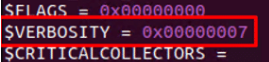
Edite a linha e altere o último dígito para "7" "$VERBOSITY = 0x00000007" e salve o arquivo."
RELAY
#Desktop Agent
vim /opt/automatos/ada/etc/arelay.cfg
#Server Agent
vim /opt/automatos/asa/etc/arelay.cfg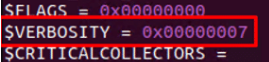
Edite a linha e altere o último dígito para "7" "$VERBOSITY = 0x00000007" e salve o arquivo."
Observação: se os agentes foram instalados com comunicação via Relay Central, o arquivo "arelay.cfg" não existirá.
Etapa 3 - Compactar arquivos de registro
Obrigatório: Aguarde pelo menos 30 minutos com a verbosidade ativada antes de compactar o diretório e enviá-lo para nós.
# Desktop Agent
cd /var/opt/automatos/ada
# Server Agent
cd /var/opt/automatos/asa
# Log file extensions: “.elog” and “.rlog”Observação: compacte esse diretório como um arquivo ".zip" e envie-o para nós.
Etapa 4 - Desativar a verbosidade
Depois de nos enviar os diretórios de registro, recomendamos desativar a verbosidade para evitar que o arquivo de registro fique muito grande. Defina o valor de "Verbosity" como 0:
AGENT
#Desktop Agent
vim /opt/automatos/ada/etc/aengine.cfg
#Server Agent
vim /opt/automatos/asa/etc/aengine.cfgEdite a linha e altere o último dígito para "0" "$VERBOSITY = 0x00000000" e salve o arquivo."
RELAY
#Desktop Agent
vim /opt/automatos/ada/etc/arelay.cfg
#Server Agent
vim /opt/automatos/asa/etc/arelay.cfgEdite a linha e altere o último dígito para "0" "$VERBOSITY = 0x00000000" e salve o arquivo."
Observação: se os agentes foram instalados com comunicação via Relay Central, o arquivo "arelay.cfg" não existirá.
Status dos agentes
Os comandos a seguir são usados para verificar as configurações aplicadas ao Desktop Agent e ao Server Agent.
Status - Agent de desktop
Status do Agent de desktop "aengine" e "arelay
/opt/automatos/ada/bin/aengine -status
/opt/automatos/ada/bin/arelay -statusStatus - Agent do servidor
Status do Agent do servidor "aengine" e "arelay
/opt/automatos/asa/bin/aengine -status
/opt/automatos/asa/bin/relay -statusVerifique o status de "aengine" e "arelay"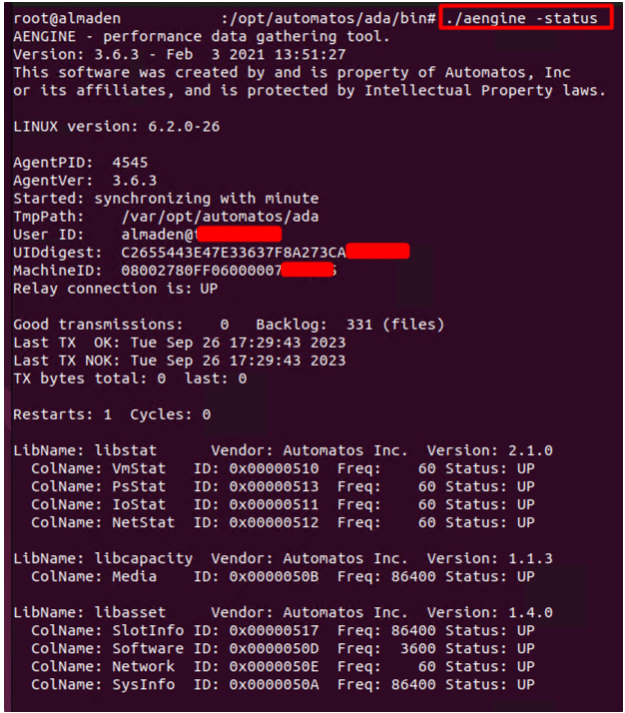
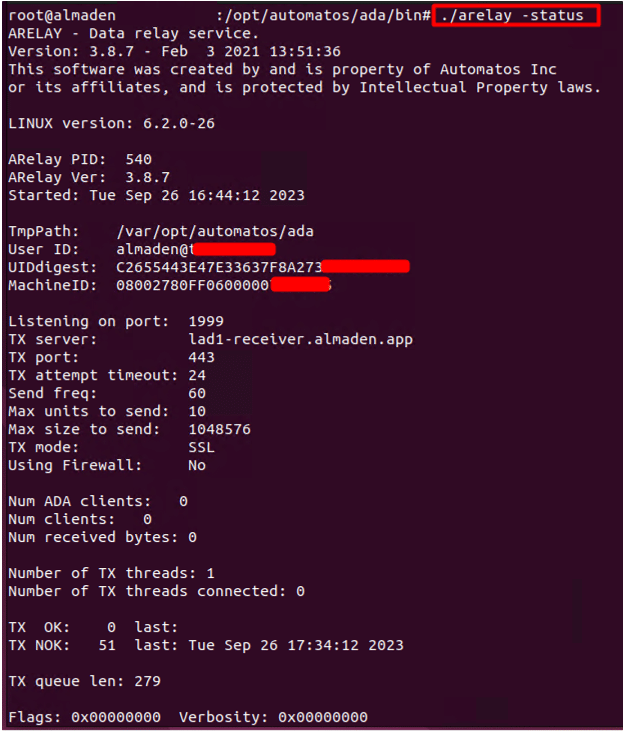
Observação: se os agentes foram instalados com comunicação via Relay Central, o comando "/arelay - status" não existirá.

